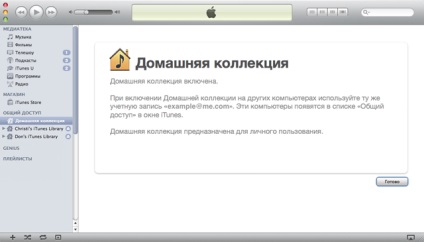Ajánlások a lágyító Apple TV
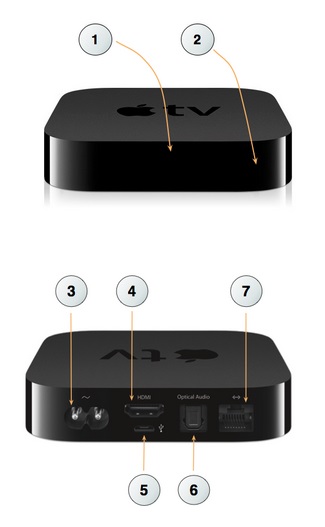
Portok és csatlakozók
Használt az Apple TV távirányító a csomagban foglalt.
2. állapotjelző
Használja a hálózati kábelt.
HDMI kábellel csatlakoztassa az Apple TV a TV vagy AV-vevő a HDMI csatlakozón keresztül.
5. Micro-USB port
Szerviz és diagnosztika.
6. Digitális optikai audio port
Üvegszálas audio kábel (más néven S / PDIF vagy TOSLINK) csatlakoztassa az Apple TV (2. és 3. generációs), hogy a házimozirendszer a digitális optikai audio port.
7. Ethernet port
Vezetékes internet-hozzáféréssel, csatlakoztassa az Ethernet kábelt.
Megfelelő kezelése konzolok Apple TV
Tervezés konzol Apple TV távirányító a sokszoros gomb aligha nevezhető luxus. De még ha a megszorító nem könnyű megtalálni a kívánt funkciót. A mi kis trükköt egyszerűsíteni fogja életét.
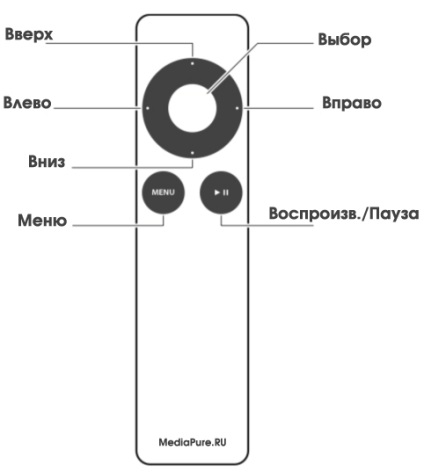
- Visszatér a fő képernyőre. Ahelyett, hogy rákattint a almenüelemekkel, hogy visszatérjen a fő képernyőn, nyomja le Knop-ku Menu gombot a távirányítón két másodpercig.
- Hangsávok és feliratok. Válasszon ki egy zeneszámot vagy bekapcsolni felirat lejátszás közben a film tartsa a Select gombot két másodpercig. A pop-up menüben a határon gombbal válassza ki a Hang. lapozzunk a pályán, és erősítse meg szándékát a választás gomb lenyomásával. Nem ugyanaz a dolog a felirat menü.
- Távirányító iPhone. Prefix nagyon kényelmes kezelni az iPhone. Letöltés a boltban Apple Remote egy ingyenes alkalmazás, kattintson az Eszköz hozzáadása és kövesse az utasításokat.
Szervezze ikonok
Beállítása képfelbontás
Fájlok átvitele az Apple TV
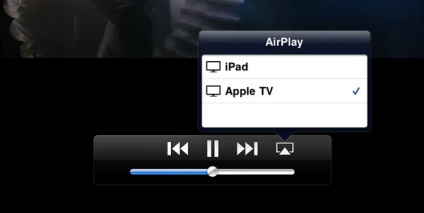
A médiafájlok az iPhone, iPad vagy Mac lehet azonnal át az Apple TV - feltéve, hogy az eszköz ugyanazon a vezeték nélküli hálózathoz. A fájl kiválasztása után kattintson az átadás gombot (egy négyzet egy nyíl), akkor az ikon AirPlay és az Apple TV-vel, és a fájl jelenik meg a konzolon.
A TV képernyőjén, akkor is küld egy képet az iPhone és az iPad kijelző (AppleTV 2 és iOS 5, iPhone 4S, iPad 2), így például a játék Angry Birds Star Wars 40-es méret.
Az iOS 7: mozgassa a központ az a képernyő alján, hogy a felső. Válassza AirPlay és az AppleTV ikonra, és aktiválja a érintéssel szinkronizálás opció képernyőkön.
Az iOS 6: Kattintson duplán a vissza gombot a főképernyőn, majd lapozzunk jobbra, amíg meg nem jelenik a AirPlay ikonra. Érintsd meg, kattintson az Apple TV-képernyőn, és válassza ki a Szinkronizálás.